
Norėdami, kad „PowerPoint“ pateiktis būtų geriau pritaikyta žmonėms su negalia, įrašykite ją alternatyviu formatu, kurį gali perskaityti ekrano skaitytuvas. Auditorija gali ją atidaryti asmeniniame įrenginyje arba perkelti į Brailio rašto skaitytuvą.
Word pateikties versijos kūrimas
-
„PowerPoint“ pateiktyje pasirinkite Failas > Eksportuoti > Padalomosios medžiagos kūrimas > Ruošinių kūrimas.
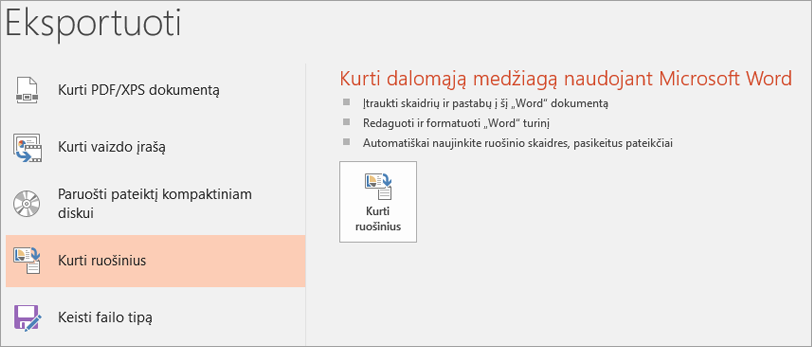
-
Norėdami pirmiausia rodyti pateikties skaidres, po to pateikties pastabas, po skaidrėmis pasirinkite Pastabos.
-
Norėdami įtraukti skaidrių vaizdus į Word dokumentą, pasirinkite Įklijuoti.
-
Norėdami sukurti Word dokumentą, pasirinkite Gerai.
Geriau pritaikykite Word pateikties versiją neįgaliesiems
Kad pateikties padalomoji medžiaga būtų informatyvesnė ekrano skaitytuvo vartotojams, įtraukite skaidrių pavadinimus kaip antraštes ir alternatyvųjį tekstą į kiekvieną skaidrės vaizdą.
Skaidrių antraščių įtraukimas
žmonės, kas naudoja ekrano skaitytuvus, naršydami dokumentą naudoja antraštes.
-
Word versijoje po kiekvienos skaidrės numerio pridėkite dvitaškį, tada nukopijuokite ir įklijuokite atitinkamą pavadinimą iš „PowerPoint“ pateikties.

-
Pasirinkite skaidrės pavadinimą, tada pasirinkite Pagrindinis > 1 antraštė.
-
Įtraukę pavadinimus, patikrinkite pateikties struktūrą. Pasirinkite Peržiūrėti > Naršymo sritis. Kartais žmonės, naudojantys ekrano skaitytuvus arba Brailio raštą, pirmiausia peržiūri naršymą, kad peržvelgtų dokumentą.
Alternatyviojo teksto įtraukimas į skaidrių vaizdus
Skaidrės įdedami kaip vaizdai į Word pateikties versiją. Kadangi ekrano skaitytuvai neperskaito vaizdų teksto, turite įtraukti alternatyvųjį tekstą, kuris kartoja skaidrės tekstą ir apibūdina skaidrės turinį.
-
Dešiniuoju pelės mygtuku spustelėkite skaidrės vaizdą, tada pasirinkite Paveikslėlio > Alternatyvusis tekstas.
-
Įveskite alternatyvųjį tekstą, apibūdinantį skaidrės turinį, ne tik galimą skaidrės vaizdą. Be to, pakartokite skaidrės tekstą apraše.
Dokumento pritaikymo neįgaliesiems tikrinimas
-
Pasirinkite Peržiūrėti > Tikrinti pritaikymą neįgaliesiems.
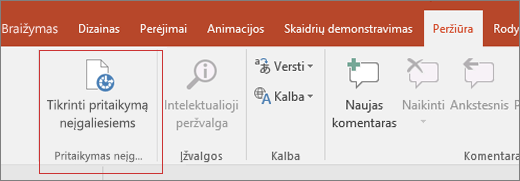
Jei Word dokumente laikotės Pritaikymo neįgaliesiems tikrintuvo taisyklių , tikrinimo rezultatuose neturėtų būti klaidų.
Norite daugiau?
„PowerPoint“ pateikčių pritaikymas neįgaliesiems
Pagerinkite pritaikymą neįgaliesiems naudodami pritaikymo neįgaliesiems tikrintuvą










